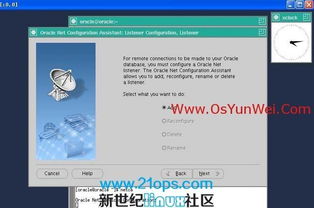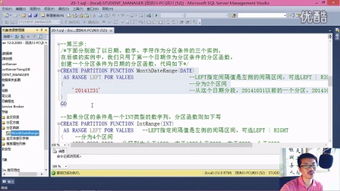ubuntu安装mysql数据库,Ubuntu系统下MySQL数据库的安装与配置指南
在Ubuntu上安装MySQL数据库是一个相对简单的过程。以下是步骤:
1. 更新系统:首先,确保你的系统是最新的。打开终端,输入以下命令: ``` sudo apt update sudo apt upgrade ```
2. 安装MySQL:在终端中输入以下命令来安装MySQL: ``` sudo apt install mysqlserver ```
3. 启动MySQL服务:安装完成后,启动MySQL服务并设置它为开机自启动: ``` sudo systemctl start mysql sudo systemctl enable mysql ```
4. 安全设置:运行`mysql_secure_installation`脚本以设置root密码,并提高MySQL的安全性: ``` sudo mysql_secure_installation ``` 根据提示进行操作,包括设置root密码、删除匿名用户、禁止root用户远程登录、删除test数据库等。
5. 连接到MySQL:使用以下命令连接到MySQL: ``` mysql u root p ``` 然后输入你的root密码。
6. 创建数据库和用户:一旦连接到MySQL,你可以创建新的数据库和用户。例如: ```sql CREATE DATABASE mydatabase; CREATE USER 'myuser'@'localhost' IDENTIFIED BY 'mypassword'; GRANT ALL PRIVILEGES ON mydatabase. TO 'myuser'@'localhost'; FLUSH PRIVILEGES; ```
7. 退出MySQL:当你完成操作后,可以使用以下命令退出MySQL: ``` exit; ```
8. 测试MySQL:为了确保MySQL安装正确并运行,你可以尝试连接到数据库并执行一些基本的SQL命令。
请注意,MySQL的安装过程可能因版本和配置而异。此外,根据你的安全需求和配置,可能还需要进行额外的安全设置和优化。
Ubuntu系统下MySQL数据库的安装与配置指南

一、准备工作

在开始安装MySQL之前,请确保您的Ubuntu系统已更新至最新版本。以下是准备工作步骤:
打开终端。
输入以下命令更新软件包列表:
sudo apt update
输入以下命令安装MySQL服务器:
sudo apt install mysql-server
二、安装MySQL服务器

在完成准备工作后,我们可以开始安装MySQL服务器。以下是安装步骤:
打开终端。
输入以下命令安装MySQL服务器:
sudo apt install mysql-server
系统可能会提示您输入密码以确认操作权限。输入您的密码并按回车键。
等待安装过程完成。安装完成后,MySQL服务器将自动启动。
三、配置MySQL安全性

为了提高MySQL数据库的安全性,建议您使用MySQL自带的安全脚本进行配置。以下是配置步骤:
打开终端。
输入以下命令运行安全脚本:
sudo mysql_secure_installation
根据提示进行以下操作:
设置VALIDATE PASSWORD组件:根据需要选择是或否。
设置root密码:输入一个强密码,并确认。
删除匿名用户:按提示操作。
禁止root用户远程登录:按提示操作。
删除测试数据库:按提示操作。
重新加载权限:按提示操作。
四、启动和启用MySQL服务
在完成安全性配置后,我们需要确保MySQL服务正在运行,并设置其开机自启。以下是启动和启用MySQL服务的步骤:
打开终端。
输入以下命令检查MySQL服务状态:
sudo systemctl status mysql.service
如果MySQL服务未运行,输入以下命令启动它:
sudo systemctl start mysql.service
输入以下命令设置MySQL服务开机自启:
sudo systemctl enable mysql.service
五、连接MySQL数据库
在完成以上步骤后,您可以使用以下命令连接到MySQL数据库:
打开终端。
输入以下命令连接到MySQL数据库:
mysql -u root -p
输入root用户的密码,并按回车键。
此时,您已成功连接到MySQL数据库,可以开始使用它了。
本文详细介绍了在Ubuntu系统下安装和配置MySQL数据库的步骤。通过阅读本文,您应该能够轻松地完成MySQL的安装和配置,并开始使用它来管理您的数据。